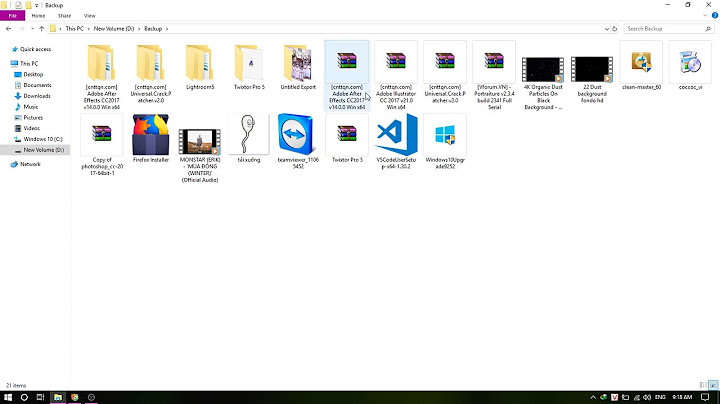Cách tắt tự động cập nhật Driver trên Windows 8/8.1/10, có bạn nào biết không, hướng dẫn cho mình với, mình xin cám ơn nhiều.  Như bạn đã biết thì từ phiên bản Windows 8 trở đi Microsoft đã tích hợp tính năng tự động cập nhật Driver khi máy tính bạn có kết nối Internet. Đối với một số dòng máy, đôi khi chế độ tự động cập nhật Driver này sẽ gây ra nhiều rắc rối trong quá trình bạn sử dụng như cài không đúng Driver khiến máy tính hoạt động kém ổn định và có thể dẫn tới màn hình xanh (BSoD). Nếu như bạn muốn tắt đi những Driver bạn không muốn nó tự động cập nhật thì bài viết này mình sẽ chia sẻ đến bạn 3 cách để tắt chế độ tự động cập nhật Driver trên Windows 8/8.1/10. Cùng theo dõi nhé! Tắt chế độ tự động cập nhật Driver thông qua Windows Update Ở màn hình Desktop bạn chuột phải vào This PC chọn Properties, cửa sổ System hiện lên bạn chọn System protection ở cột bên trái hoặc mở nhanh cửa sổ System protection với tổ hợp phím Windows + R để mở Run và gõ SystemPropertiesHardware. Sau đó bạn chọn tab Hardware nhấn vào Device Installation Settings. Bạn tích vào No, let me choose what to do rồi tích vào Never install driver software from Windows Update. Gỡ bỏ những Driver tự động cập nhật bị lỗi Bạn ấn tổ hợp phím Windows + X và chọn Device Manager. Sau đó tìm đến Driver tự động cập nhật qua Windows Update mà bạn muốn gỡ chuột phải vào và chọn Uninstall. Một bảng xác nhận hiện ra, bạn tích vào ô Delete the driver software for this device và nhấn OK. Ngăn chặn không cho tự động cập nhật Driver Đầu tiên, bạn cần tải về Show or hide updates của Microsoft, đây là công cụ giúp người dùng có thể quản lý được các bản cập nhật của Windows. Sau khi tải về thì bạn nhấp đúp vào file đó sẽ có một bảng hiện lên, bạn nhấn Next. Bạn chờ một chút sẽ có một tuỳ chọn hiện ra bao gồm: Hide updates: Chọn những gói cập nhật muốn ẩn đi để nó không tự động cập nhật qua Windows Update. Show hidden updates: Chọn những gói cập nhật đã bị ẩn và muốn nó hiển thị trở lại để có thể cập nhật qua Windows Update. Nếu bạn muốn ẩn những gói Update thì hãy nhấn và Hide updates. Tại đây, bạn tích vào những Driver mà bạn muốn ẩn đi rồi nhấn Next. Trong trường hợp bạn chọn nhầm những gói cập nhật muốn ẩn đi ở bước trên, hoặc bạn muốn hiển thị lại những gói cập nhật mà trước đó bạn đã ẩn đi thì hãy chọn Show hidden updates. Sau đó bạn tích chọn những gói cập nhật muốn hiển thị trở lại. Như vậy, bài viết trên mình đã chia sẻ đến bạn 3 cách để không tự động cập nhật Driver trên Windows rồi đó. Chúc bạn thành công!  Bác vào control panel tắt windows update đi, khi nào muốn update win thì mở lại nó chọn check for update thì nó sẽ hiện 1 list các bản cập nhật thì k chọn update driver vga rời.  Hướng dẫn ngăn Windows 10 Update tự động cập nhật Bước 1: Bấm chuột phải lên This PC rồi chọn Manage. Hướng dẫn ngăn Windows 10 Update tự động cập nhật: Bấm chuột phải lên This PC (khoanh đỏ) rồi chọn Manage. Bước 2: Ở cột bên trái, chọn Services. Hướng dẫn ngăn Windows 10 Update tự động cập nhật: Ở cột bên trái, chọn Services. Bước 3: Ở các dòng bên phải, kéo xuống dưới tìm bấm Windows Update. Hướng dẫn ngăn Windows 10 Update tự động cập nhật: Ở các dòng bên phải, kéo xuống dưới tìm bấm Windows Update (khoanh đỏ). Bước 4: Bấm Stop đi rồi trong mục Startup type, chọn Disabled. Sau đó bấm OK. Hướng dẫn ngăn Windows 10 Update tự động cập nhật: Bấm Stop (số 1) đi rồi trong mục “Startup type”, chọn Disabled (số 2). Sau đó bấm Apply, rồi OK. Bước 5: Bây giờ Windows Update đã bị tắt, nó không tự động cập nhật được nữa. Hướng dẫn ngăn Windows 10 Update tự động cập nhật: Bây giờ Windows Update đã bị tắt, nó không tự động cập nhật được nữa.  Microsoft đã phát hành bản cập nhật build 10240 trên Windows 10 cách đây khoảng một tuần. Bên cạnh những bản vá bảo mật và sửa lỗi quan trọng, bản build 10240 này vẫn còn tồn tại nhiều hạn chế như bắt buộc người dùng phải tải về các bản cập nhật vá lỗ hỗng và bảo mật. Tuy nhiên, nhiều bản cập nhật dường như lại không cần thiết mà thậm chí còn phản tác dụng khi khiến hệ thống mất ổn định. Theo nhiều người dùng phản ánh, bản build 10240 đã gây tình trạng crash trên trình Explorer và một số lỗi liên quan đến driver Nvidia được cài trên máy. Do đó, Microsoft vừa tung ra gói dữ liệu bổ sung xử lý sự cố mới nhất có mã KB3073930. Gói bổ sung này sẽ giúp người dùng có thể ẩn hoặc chặn các bản cập nhật không mong muốn. Theo Microsoft, đáng tiếc là gói bổ sung này sẽ không được tích hợp sẵn như là một tính năng trên hệ điều hành mà sẽ chỉ là môt giải pháp cho những tình huống có thể gặp do vấn đề cập nhật ảnh hưởng đến.  Các bạn cho hỏi máy mình đang chạy win 7 giờ up lên win 10 vậy mọi dữ liệu trong máy có bị reset mất hết ko hay chỉ là cập nhật thôi  Sau khi update hôm qua thì sáng hôm nay nó thế đây ) ai thử vào change adapter setting, rồi click phải -> propertise xem điều kì diệu =]]]z |